Синтакса
>> АЛТЕР ТАБЛЕ име_табеле ДРОП ЦОЛУМН екиситинг_цолумн_наме;Испитајмо горњу синтаксу за овај упит:
- Име_табеле: је наслов постојеће табеле коју желите да измените.
- постојеће_име_колоне: је назив колоне која се брише.
Напомена: Можете да избришете више колона. За то у свом упиту морате да користите више од једне клаузуле ДРОП ЦОлУМН.
Испусти колону преко МиСКЛ Воркбенцха
Обавезно инсталирајте МиСКЛ на ваш Виндовс систем. Морате отворити новоинсталирани МиСКЛ радни сто са дугмета за покретање радне површине. Морамо бити сигурни да смо повезали наш МиСКЛ радни сто са базом података из главног менија радног стола на картици 'База података'.
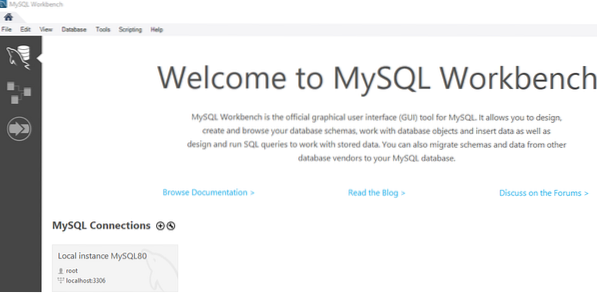
Испод траке за навигацију на радном столу имамо листу различитих база података које смо већ креирали. Унутар базе података „подаци“ додали смо табелу „ученик“. Табела „студент“ садржи следеће записе, као у наставку.
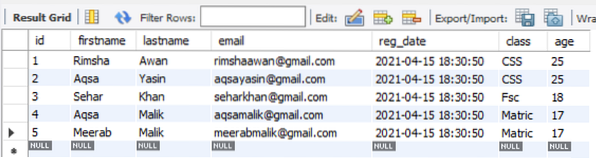
Ако желите да испустите колону из постојеће табеле „студент“, морате да пловите у правцу Шема испод Навигатора. Унутар базе података „подаци“ имамо листу табела, нпр.г., ученик и наставник. Проширићемо табелу 'студент'. Док лебдите изнад ње, открићете приказ иконе подешавања, као што је приказано доле. Удари да наставиш даље.
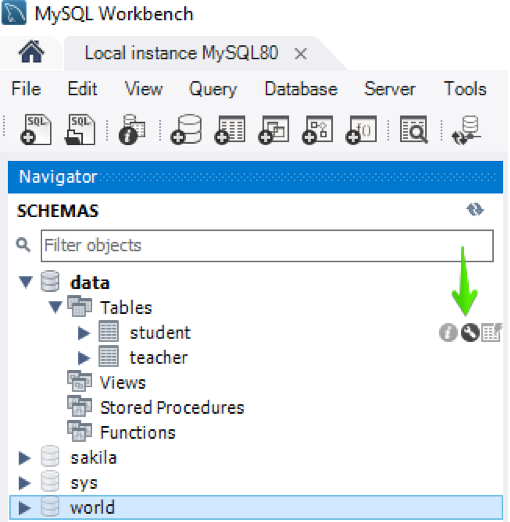
У радном столу ће се отворити нови прозор као доле. Можда ћемо видети листу колона и њихове дефиниције. Да бисте избацили колону из табеле, морате је одабрати, кликнути десним тастером миша и притиснути опцију 'Делете Селецтед'.
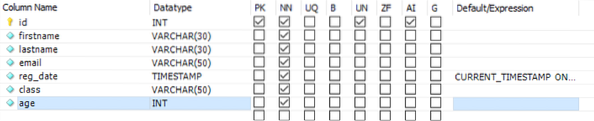
Појавиће се нови прозор, на коме ће бити написан упит за испуштање колоне. Притисните дугме Примени да бисте наставили са ажурирањем.
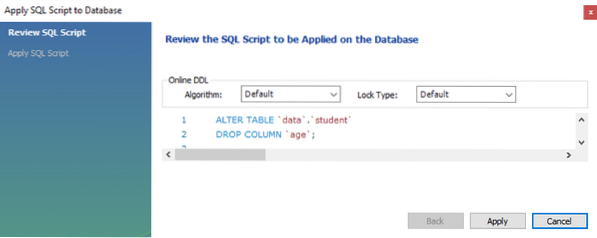
Отвориће се још један прозор испод. Додирните дугме Заврши да бисте приказали промене у табели „студент“.
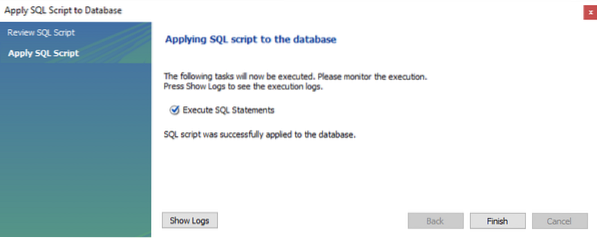
Видите да је колона „старост“ уклоњена из табеле „ученик“, јер је овде нисмо могли пронаћи.
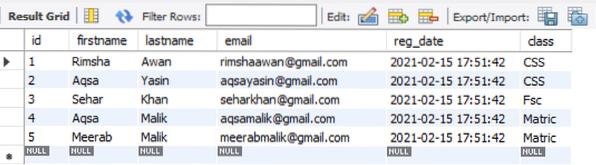
Испробајте доњи упит на месту за упите радног стола испод навигатора да бисте спустили колону из табеле. Додирните икону блица испод траке за навигацију као што је истакнуто на слици испод да бисте одразили промене упита.
>> АЛТЕР ТАБЕЛА података.ученик ДРОП КОЛОНА старост;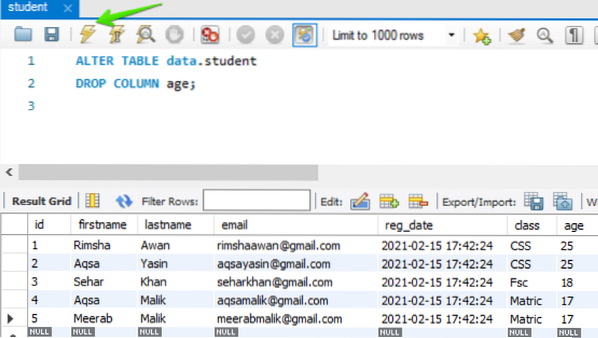
Нова измењена табела без колоне 'старост' приказана је испод.
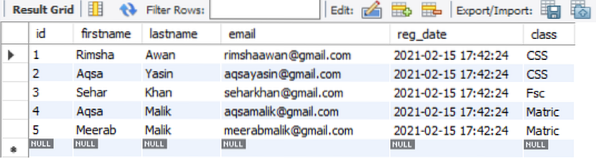
Отпустите колону преко љуске командне линије
Обавезно инсталирајте услужни програм за командну линију клијента МиСКЛ на ваш тренутни систем. Да бисте уклонили колону из табеле док користите командну линију, отворите клијент МиСКЛ командне линије са траке задатака. Откуцајте своју МиСКЛ лозинку док вас питају у љусци да настави да ради.

Претпоставимо да имамо табелу „ученик“ са неким записом који се налази у шеми „подаци“. Током провере, пронашли смо доњи запис у табели „студент“. Тренутно ова табела има вероватно 9 колона.
>> ОДАБЕРИ * ИЗ података.студент ПОРУЧИ ПО ид;
Пример 01: Испустите једну колону
Ако тражите пример за брисање једне колоне из постојеће табеле, онда је овај пример заиста за вас. Узимајући у обзир исту горњу табелу, избришимо из ње колону под називом „презиме“. После тога мора да нам остане 8 колона. Испробајте упит испод у љусци клијента МиСКЛ командне линије. Ако упит ради исправно, приказаће се порука да је упит „У реду“.
>> АЛТЕР ТАБЕЛА података.студент ДРОП ЦОЛУМН презиме;
Горња слика показује да упит ради исправно, а колона „презиме“ је уклоњена из табеле „студент“. Провјеримо га и употријебимо исти СЕЛЕЦТ упит за позивање табеле 'студент'.
>> ОДАБЕРИ * ИЗ података.студент ОРДЕР БИ ид;Излаз у наставку показује да нам је остало само 8 колона, а колона „презиме“ и његове вредности успешно су избрисане из табеле „студент“.
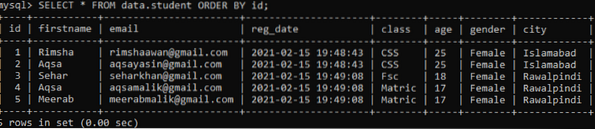
Колоне можете избрисати са почетка, последњег, средњег и са било ког места у табели.
Пример 02: Испустите више колона
Такође можете да испустите више колона из било које табеле у МиСКЛ-у помоћу упита АЛТЕР. Само треба да додате више од једне ДРОП клаузуле у упит АЛТЕР. Узмимо исту горњу ажурирану табелу 'студент' која има 8 колона. Морамо да избришемо две колоне, нпр.г., пол и рег_дате, одатле. За то у свом упиту морамо да користимо две клаузуле ДРОП Цолумн. Извршимо доњи упит АЛТЕР праћен клаузулама ДРОП у клијентској љусци МиСКЛ командне линије.
>> АЛТЕР ТАБЕЛА података.студент ДРОП ЦОЛУМН пол, ДРОП ЦОЛУМН рег_дате;
Као што видите из горње поруке упита да је упит савршено функционисао. Након провере табеле „ученик“, добили смо ажурирану табелу у којој је остало 5 колона. Из ње је уклоњена колона под називом „пол“ и „рег_дате“.
>> ОДАБЕРИ * ИЗ података.студент ОРДЕР БИ ид;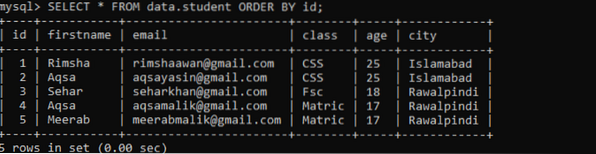
Треба напоменути да смо избрисали колоне рег_дате и гендер са две различите локације табеле. То значи да можете да избришете било коју колону са било ког места у табели. Није потребно брисати колоне са последњег места табеле.
Закључак
Вешто сте испробали све упите за брисање, уклањање или испуштање једне колоне или више колона из већ дефинисане табеле у бази података док сте радили у МиСКЛ радном окружењу и клијентској љусци командне линије. Надамо се да нисте имали проблема током испробавања свих горе наведених метода.
 Phenquestions
Phenquestions


